
Call of Duty Modern Warfare 2 e Warzone 2 sono arrivati nelle case degli appassionati già da qualche mese e in questo articolo vedremo insieme di aiutare quelle persone che potrebbero aver avuto dei problemi che non consentono di accedere al gioco e divertirsi insieme ai propri amici
Abbiamo creato un elenco di tutti i codici di errore di MW2 e Warzone 2 che ci hanno segnalato i nostri lettori e abbiamo creato per ognuno di essi una mini guida per risolverli e correggerli. Vediamo insieme come fare.
Dev Error 11557
Il Dev Error 11557 è un codice di errore piuttosto comune che causa la disconnessione o il crash durante una partita. Secondo Infinity Ward, il problema deriva da un file corrotto durante il download di MW2 o Warzone 2.
Per risolvere questo errore bisogna installare nuovamente il gioco ma se il problema persiste allora bisogna impostare la dimensione di On-Demand Texture Streaming assegnata al minimo nelle impostazioni del gioco.
Consigliamo inoltre di assicurarvi di aggiornare i driver della scheda grafica, questo risolverà molti possibili problemi con MW2.
Come cambiare On-Demand Texture Streaming
- Apri Modern Warfare 2 e vai su Impostazioni
- Come cambiare le impostazioni di MW2 Warzone 2
- Scegli Grafica
- Quindi passa alla scheda Qualità
- Scorri fino a On-Demand Texture Streaming e fai clic su Mostra altro
- Imposta la dimensione della cache delle texture al minimo
Sembra che disattivare completamente On-Demand Texture Streaming risolverà anche il problema del crash del gioco, oltre a renderlo piu fluido.
NIAMEY – LEE
L’errore NIAMEY – LEE segnala che i dati di gioco ono corrotti e chiede al giocatore di ripristinare il prorpio rank e traguardi. Tuttavia, c’è un modo per non perdere i progressi di gioco.
Per non dover rigiocare di nuovo la Campagna è possibile provare a seguire questa procedura:
Innanzitutto premi Sì quando si verifica l’errore NIAMEY – LEE (i tuoi dati non verranno eliminati). Poi premi il pulsante Impostazioni durante il gioco e vai alla scheda Impostazioni. Quindi apri le impostazioni rapide e premi Cerchio, B o Esc per uscire dalle Impostazioni. Ciò dovrebbe riportarti al menu della Campagna con tutto i progressi raggiunti, senza alcun reset!
Al momento sembra che non ci sia modo per recuperare i progressi se li hai già ripristinati a causa dell’errore.
Nessun adattatore DXGI supportato trovato
L’errore “Nessun adattatore DXGI supportato trovato” appare quando il PC di un utente non soddisfa i requisiti minimi della scheda grafica. Appare anche quando i driver grafici non sono più aggiornati per cui il modo più veloce per risolvere questo problema è quello di aggiornare i driver della scheda video alla versione più recente disponibile.
Pacchetti DLC Warzone mancanti
Nel caso in cui il gioco dovesse avvisarti che manca uno dei pacchetti DLC di Warzone, devi assicurarti di avere tutti i file necessari. Una volta scaricati, potrai goderti al massimo Warzone 2.
Se qualcosa dovesse andare storto, ci sono diverse soluzioni per risolvere questo errore in Warzone 2. Ecco tutte le possibili soluzioni:
- Verificare che tutti i file siano stati scaricati
- Disinstallare e reinstallare i file di Warzone 2
- Verificare se è disponibile un aggiornamento
- Installare tutti i pacchetti lingua
Acquista MW2 per avere l’accesso completo
I giocatori che cercano di giocare a Warzone 2 senza MW2, ma che vedono un messaggio di errore che indica che “Non è disponibile. Acquista Modern Warfare 2 per avere l’accesso”, possono comunque entrare in una partita unendo un amico che possiede il gioco una volta che hanno già iniziato a cercare una partita.
- Vai alla scheda “Social”
- Premi R1 / RB per visualizzare l’elenco dei tuoi amici.
- Trova il nome del tuo amico con cui stai facendo questa operazione
- Fai cercare al tuo amico che possiede MW2 una partita di Warzone 2.
- Seleziona il suo nome.
- Dall’elenco di opzioni scegli “Unisciti alla partita”.
Questo errore affligge solo i giocatori che non possiedono MW2
Correggere l’errore sei stato disconnesso da MW2 e Warzone 2
Il messaggio di errore “Il profilo è stato disconnesso” in MW2 e Warzone 2 può essere fastidioso, ma ci sono alcune soluzioni che puoi provare per risolverlo.
La soluzione migliore per questo errore è cambiare il Game Voice Channel in Party Only o All Lobby nelle impostazioni audio.
Tuttavia, se ciò non funziona, dovresti provare a riavviare Warzone 2 / MW2. Sebbene possa sembrare ovvio, è facile dimenticare che spegnerlo e riaccenderlo di solito funziona.
Per cambiare le impostazioni del Game Voice Channel, basta seguire questi facili passaggi:
- Apri il menu (pulsante Opzioni su PlayStation, pulsante Menu su Xbox e ESC su PC) e vai alle Impostazioni (R1 su console, fai clic su PC).
- Vai alla sezione Audio (quattro in basso dalla cima).
- Scorri verso il basso finché non trovi Canali.
- Seleziona Game Voice Channel e impostalo su Party Only o All Lobby.
Nel caso in cui non dovessi risolvere puoi provare altri passaggi da seguire:
- Controlla la tua connessione internet: assicurati di avere una connessione stabile e di buona qualità prima di giocare.
- Ripara i file di gioco: dal menu principale di MW2, vai alle “Opzioni” e seleziona “Ripara file di gioco”. Ciò dovrebbe risolvere eventuali problemi di file danneggiati o mancanti.
- Verifica se ci sono aggiornamenti disponibili: e installali se disponibili.
- Cancella la cache del gioco: sulla PS4, premi il pulsante “Opzioni” sulla barra Home e seleziona “Cancella cache del gioco”. Su Xbox One, vai alle “Impostazioni” e seleziona “Gestione memoria”. Seleziona MW2, quindi scegli “Cancella”. Su PC, apri il “Pannello di controllo” e seleziona “Programmi e funzionalità”. Seleziona MW2, quindi scegli “Disinstalla”. Quindi reinstalla il gioco.
- Contatta il supporto tecnico: se nessuna delle soluzioni sopra elencate ha funzionato, potrebbe essere necessario contattare il supporto tecnico di MW2 e Warzone 2 per ricevere ulteriore assistenza.


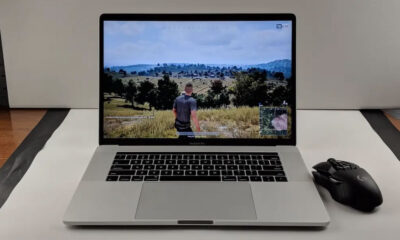













RSS